linux下Appium+Python移动应用自动化测试实战—2.配置Android App调试环境
文章目录
前言
对于App的运行环境,无非就是Android模拟器或者安卓实体手机。
一、使用Android虚拟机
对于App的运行环境,无非就是Android模拟器或者安卓实体手机。
Android模拟器的使用很简单,运行Android Studio,进入AVD Manager,启动已有的Android虚拟机或者配置新的Android虚拟机即可,如下图,这里略过。
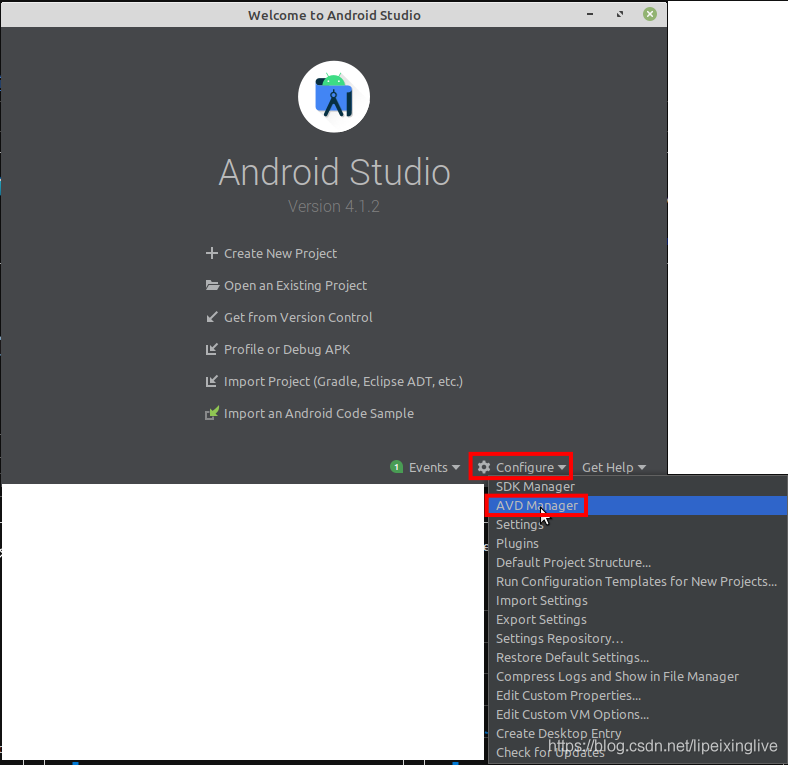
不过这里有可能会碰到一个问题,那就是因为权限问题导致Android虚拟机启动失败,如下图。
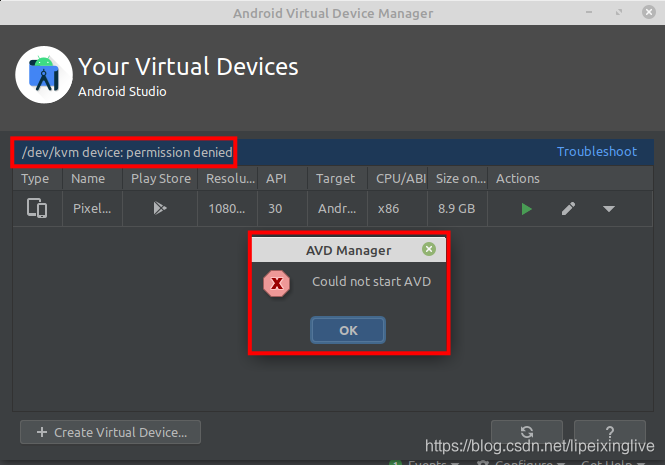
解决方法也很简单,给对应的/dev/kvm分配owner给当前用户即可,不会配置的自己问度娘。
配置结束后,启动Android虚拟机,运行adb命令,可以看到链接到linux计算机的Android虚拟机设备。

二、使用Android物理手机
这里重点介绍一下,linux机器下,如何配置运行Android实体机器。
获取Android设备信息
在Android手机没有通过数据线链接linux主机的时候,执行一下lsusb命令,然后手机通过USB线链接到linux主机,再次运行lsusb命令。
细心的你会发现,命令输出结果里面多了一行,如下图。
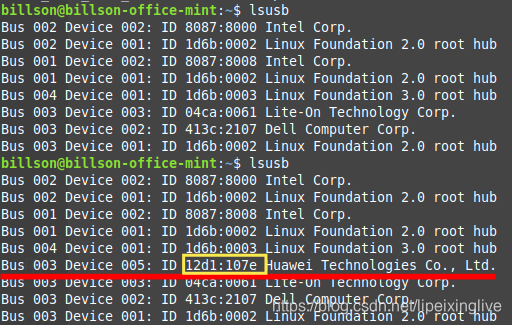
这里面记录了你的Android手机链接linux主机的相关信息,请详细拷贝下来,备用。
Linux下配置Android手机的配置文件
通过下面的命令,创建Android主机配置文件,如果对应文件已经存在的话,请添加对应Android手机的信息。
# sudo vi /etc/udev/rules.d/51-Android.rules
在配置文件中添加如下的内容。
SUBSYSTEM=="usb", ATTR{
idVendor}=="12d1", ATTR{
idProduct}=="107e",MODE="0666", GROUP="plugdev", OWNER="billson"
如下图。

这里用到了前面步骤中获取的Android手机相关信息,做一下说明,idVendor对应的字段代表手机厂商,我的华为手机这里对应的是12d1,idProduct对应的可以理解为手机型号, OWNER对应linux主机当前的用户名。有的资料里面没有加OWNER信息,但是我这里添加上了,因为我的主机不添加找不到手机。
对应内容确认无误后保存退出,然后执行下面的命令修改配置文件对应的权限。
# sudo chmod a+rx /etc/udev/rules.d/51-Android.rules
linux下配置ADB的USB配置文件
执行下面的命令,创建配置文件。
# sudo vi ~/.android/adb_usb.ini
在文件中以十六进制的形式添加手机对应的厂商信息和型号信息,比如对应文章中我的Android手机的配置信息为0x12D1107E。
如下图,保存退出。

打开Android手机调试选项
对于华为或者荣耀手机,依次进入“设置/系统/关于手机”, 如下图。

在“版本号”那一行快速点击至少5下(具体应该几下我没有数),如果手机有锁屏密码这个时候会弹出输入锁屏密码的界面,输入锁屏密码屏幕上会提示您已处于开发者模式。对于其他android手机,请自行查找进入开发者模式的方法。
然后进入手机“开发人员选项”配置页面,华为手机在“设置/系统/开发人员选项”下面,依次打开“开发人员选项”和“USB调试”开关。
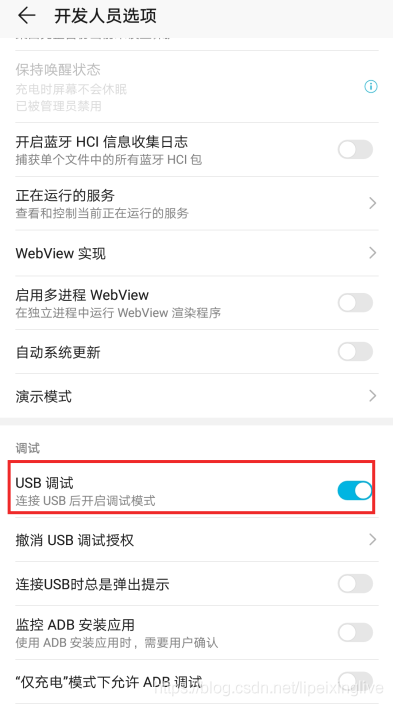
这个时候将手机通过数据线链接linux主机,手机上弹出是否允许计算机进行手机调试的页面,如下图,打勾确认即可。
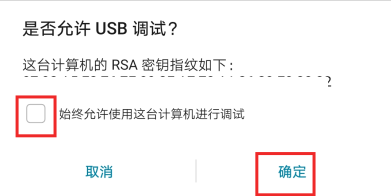
然后linux主机运行adb命令,可以看到连接到linux计算机的Android手机设备。
